Poskytněte oprávnění k přístupu a sdílení prognózy
Poté, co jste vybrali obecné vlastnosti a naplánovali prognózu, definujte, kdo ji může zobrazit, používat a sdílet.
Použijte krok Oprávnění pro:
- Definování vlastníka prognózy
- Poskytnutí přístupu uživatelům, kteří mají specifické role zabezpečení, aby mohli zobrazit prognózu
- Povolení uživatelům sdílet záznamy prognóz s ostatními uživateli
Požadavky na licenci a roli
| Typ požadavku | Musíte mít |
|---|---|
| Licence | Dynamics 365 Sales Premium nebo Dynamics 365 Sales Enterprise Další informace: Ceny Dynamics 365 Sales |
| Role zabezpečení | Správce systému nebo manažer prognóz Další informace: Předdefinované role zabezpečení pro Sales |
Definice vlastníka prognózy
Vlastník prognózy může prognózu zobrazit, sdílet a upravit. Jako vlastníka můžete přiřadit uživatele nebo organizační jednotku.
V kroku Oprávnění konfigurace prognózy použijte pole Vyhledávací pole vlastníka k výběru vlastníka prognózy:
Pro výběr vlastníka použijte následující informace:
Chcete-li přiřadit vlastnictví všem uživatelům v organizační jednotce, vyberte atribut entity organizační jednotky. Pokud například vyberete Vlastnící organizační jednotka jako vlastníka hierarchie založené na účtech, načež všichni uživatelé v organizační jednotce mohou zobrazovat, sdílet a upravovat prognózy pro všechny účty v organizační jednotce. Vlastnictví organizační jednotky je dostupné pouze pro entity hierarchie, které mají vztah organizační jednotky. Ve výchozím nastavení entity, jako je území a produkt, nejsou připojeny k žádné organizační jednotce, a proto jim nelze přiřadit vlastnictví organizační jednotky.
Chcete-li přiřadit vlastnictví konkrétnímu uživateli, vyberte atribut entity uživatele. Pokud například jako vlastníka hierarchie založené na účtech vyberete uživatele Vytvořil/a, budou uživatelé, kteří účty vytvořili, vlastnit prognózu pro své příslušné účty.
Chcete-li přiřadit vlastnictví k nadřazené hierarchii, vyberte Správce (hierarchie na základě uživatelů) nebo Nadřazená organizace (hierarchie na základě organizačních jednotek). Když například vyberete Nadřazená organizace jako vlastníka hierarchie založené na organizačních jednotkách, všichni uživatelé v nadřazené organizační jednotce mohou zobrazovat a aktualizovat prognózy své podřízené organizační jednotky.
Pokud změníte výchozí hodnotu pole Vyhledávací pole vlastníka, přidá se odpovídající sloupec do mřížky prognózy.
Poskytnutí přístupu dalším rolím
V sekci Další role zabezpečení vyberte možnost pro udělení přístupu:
- Žádné další role zabezpečení: Tato možnost umožní přístup pouze vybraným uživatelům v hierarchii. Uživatelé, kteří mají v organizaci jiné role zabezpečení, nemohou prognózu zobrazit. Ve výchozím nastavení je tato možnost vybrána.
- Tuto prognózu mohou číst všechny role zabezpečení.: Tato možnost poskytuje přístup pouze pro čtení ke všem rolím zabezpečení ve vaší organizaci.
- Konkrétní role zabezpečení: Tato možnost specifikuje přístup rolí zabezpečení pouze pro čtení nebo pouze pro čtení a úpravy.
Zpráva pod rolemi zabezpečení poskytuje další informace, jak je na základě vašeho výběru použito zabezpečení prognózy.
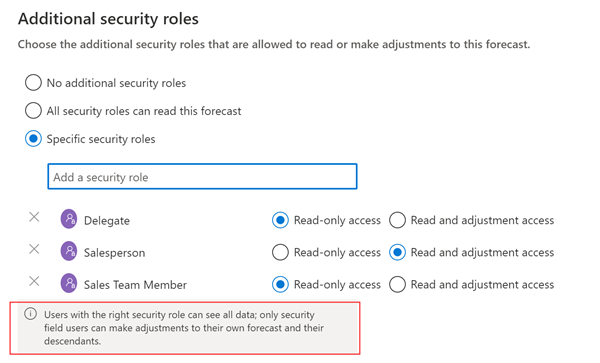
Aktivace nebo deaktivace sdílení prognóz
Ve výchozím nastavení nelze prognózy sdílet. Pokud zapnete sdílení prognóz, uživatelé budou moci sdílet pouze prognózy, které vlastní. Další informace viz Kdo vlastní prognózu?
V sekci Sdílet prognózu vyberte některou z následujících možností:
- Žádné: Prognózu nelze s nikým sdílet. Pokud již byla sdílena, uživatelé, se kterými byla sdílena, k ní již nebudou mít přístup.
- Jen pro čtení: Prognózu lze sdílet a prohlížet, ale ne upravovat.
- Číst a upravovat: Prognózu lze sdílet buď k zobrazení, nebo k zobrazení a úpravě. Tuto možnost vyberte, chcete-li prognózu sdílet s uživateli s různými úrovněmi přístupu.
Po nastavení oprávnění vyberte Další.
Nemůžete volby najít ve své aplikaci?
Existují tři možnosti:
- Nemáte potřebnou licenci nebo roli. Podívejte se do sekce Požadavky na licence a role v horní části této stránky.
- Váš správce danou funkci nezapnul.
- Vaše organizace používá vlastní aplikaci. O přesném postupu se informujte u svého správce. Kroky popsané v tomto článku se týkají předem připravených aplikací Centrum prodeje a Sales Professional.